SolidWorks放样命令中使用中心线参数
来源:网络收集 点击: 时间:2024-07-19【导读】:
SolidWorks放样时,在不添加引导线的情况下,轮廓中心似乎默认为直线相连的,于是使用了中心线尝试改变如下。工具/原料more电脑SolidWorks绘图软件方法/步骤1/12分步阅读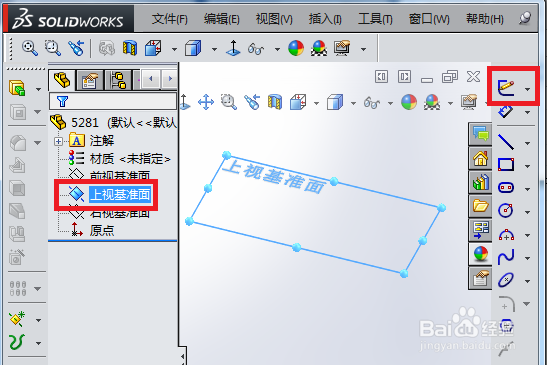 2/12
2/12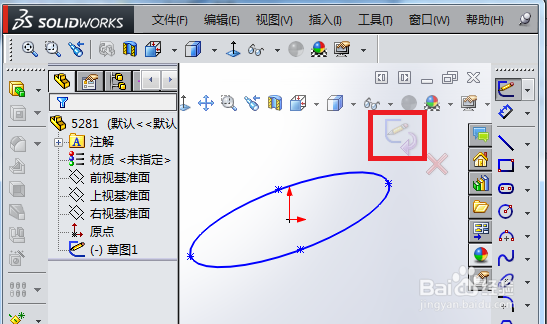 3/12
3/12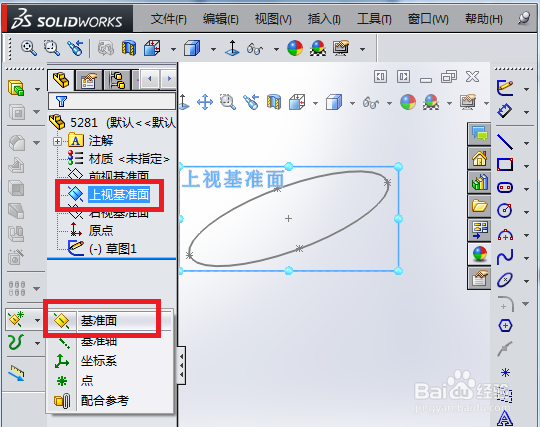 4/12
4/12 5/12
5/12 6/12
6/12 7/12
7/12 8/12
8/12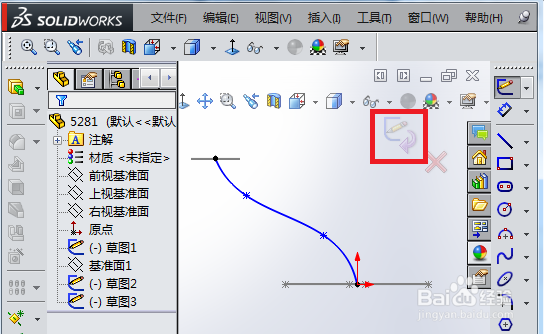 9/12
9/12 10/12
10/12 11/12
11/12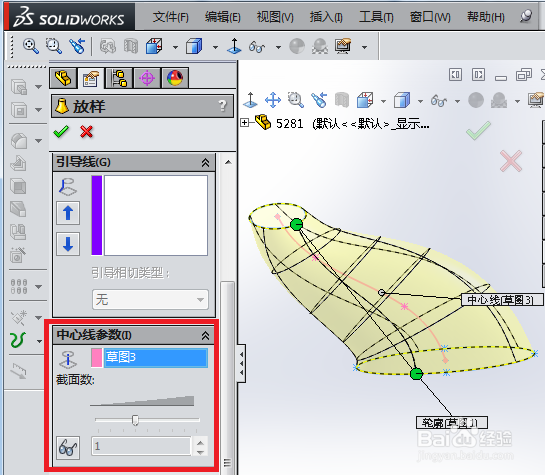 12/12
12/12 软件SOLIDWORKS放样中心线参数轮廓
软件SOLIDWORKS放样中心线参数轮廓
选“上视基准面”,单击“草图绘制”图标按钮。
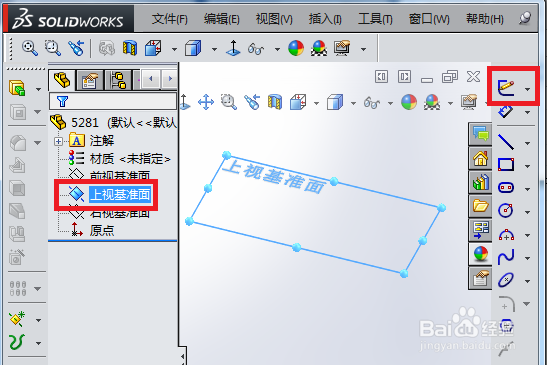 2/12
2/12绘制如下图一个轮廓草图后,单击右上角退出。
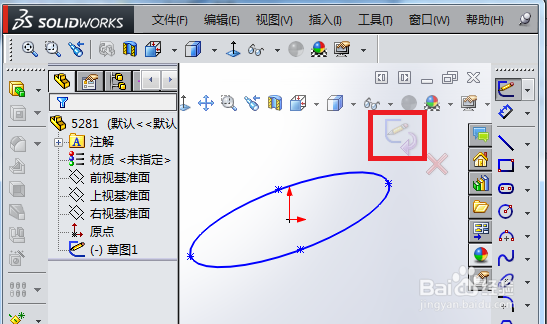 3/12
3/12选“上视基准面”,单击“基准面”图标按钮。
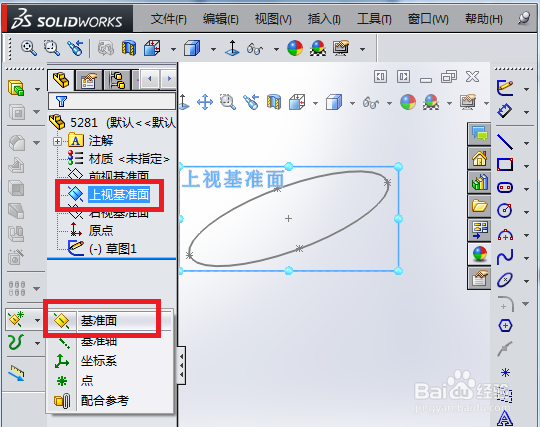 4/12
4/12滚动鼠标中键,转为三维视图。设置与“上视基准面”的平移距离和方向后,单击“√”确认。
 5/12
5/12选新基准面,单击“草图绘制”图标按钮。
 6/12
6/12绘制如下图另一个轮廓后,单击右上角退出。
 7/12
7/12选“前视基准面”,单击“草图绘制”图标按钮。
 8/12
8/12绘制一条连接两个轮廓中心点的曲线后,单击右上角退出。
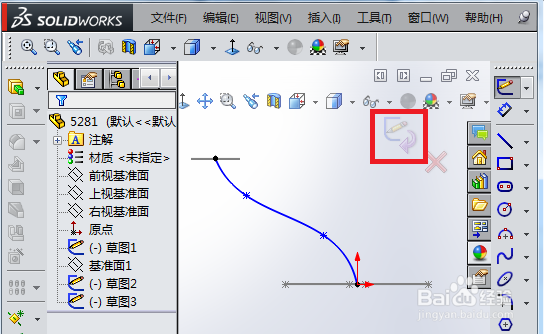 9/12
9/12单击“放样凸台/基体”图标按钮。
 10/12
10/12在“轮廓”下选择两轮廓线,预览如下。
 11/12
11/12点开“中心线参数”,选择曲线,预览如下。
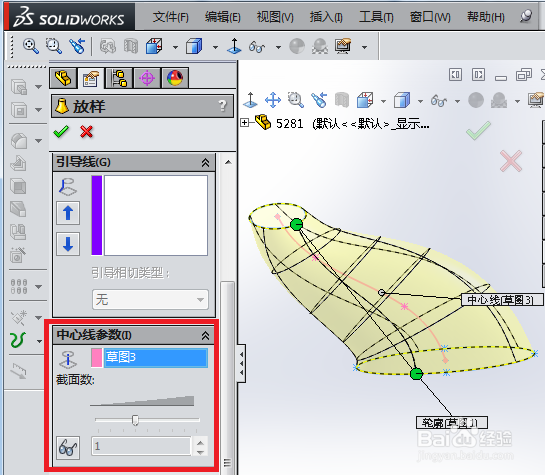 12/12
12/12添加中心线的放样结果如下。
 软件SOLIDWORKS放样中心线参数轮廓
软件SOLIDWORKS放样中心线参数轮廓 版权声明:
1、本文系转载,版权归原作者所有,旨在传递信息,不代表看本站的观点和立场。
2、本站仅提供信息发布平台,不承担相关法律责任。
3、若侵犯您的版权或隐私,请联系本站管理员删除。
4、文章链接:http://www.1haoku.cn/art_972761.html
上一篇:iphone交通卡怎么删除
下一篇:可怕地穴逃生4小游戏攻略(2)
 订阅
订阅